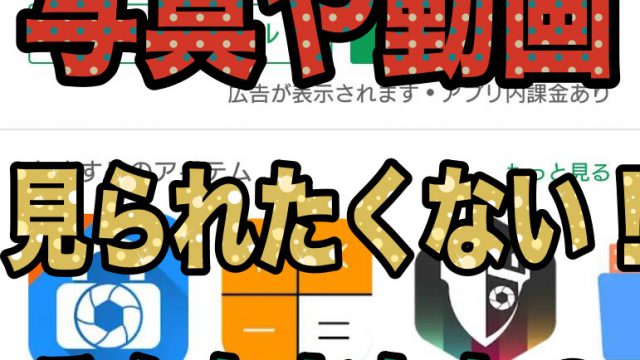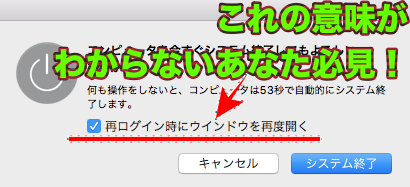iPhoneで「ああああああ」
と連続した文字を入力すると
「あ」「い」、、、と文字が確定されず一向に「ああああ」と打つことができません。
しかしある設定を行うと
同じ文字を連続で入力することができます。
では文字が簡単に連続して入力できるようにしましょう。
1. 設定を開く
まずは歯車マークの設定をタップしてください。
2. 一般を選択
設定の中に「一般」項目があるのでそれをタップ。
3. キーボードを選択
一般の中に「キーボード」項目があるのでそれをタップしてください。
4. フリックのみをONにする
かなと小さい文字で書いてある下に
フリックのみという項目があります。
そこの隣のボタンをタップして緑色にしてください。
すると文字を連続で入力できるようになります。
まとめ
フリックのみ入力にするとどうなるの?
ガラケーのようにキーボードを連続で入力すると文字があ、い、う
という入力方法はできなくなりますが、
フリック(キーボードを引っ張って入力する)方法を
主に利用しているあなたであればガラケー打ちは必要性はないかも。